GSLT: Unterschied zwischen den Versionen
Ckras (Diskussion | Beiträge) Keine Bearbeitungszusammenfassung |
Ckras (Diskussion | Beiträge) Keine Bearbeitungszusammenfassung |
||
| (42 dazwischenliegende Versionen desselben Benutzers werden nicht angezeigt) | |||
| Zeile 1: | Zeile 1: | ||
{{#seo: | |||
|title=Gamserver Login Token zu deinen Gameserver hinzufügen - CKRAS WIKI | |||
|title_mode=append | |||
|keywords=ckras, wiki, cs2, gameserver, help, guide, gslt, gameservertoken, token, csgo | |||
|description=GSLT - Gameserver Login Token zu deinen Gameserver hinzufügen. Hier in diesen Guide zeigen wir dir, wie du den Token zu deinen Server hinzufügst. | |||
|image=steam_gslt.png | |||
|image_alt=GSLT - Gameserver Login token für CS2 Server | |||
}} | |||
[[Datei:Tokencs2.png|links|20x20px|TOKEN|link=]] | |||
Gameserver Login Token (GSLT) für deinen [[CS2]] Counterstrike 2 | [[CS:GO]] [[Gameserver]]<br>In diesem Guide erklären wir Euch wie ihr den GSLT Key zu eurem CS2 oder CSGO Server hinzufügen könnt, Step by Step. | |||
---- | ---- | ||
Gameserver Login Tokens (GSLTs) // GSLT WIKI (ENGLISH) [https://wiki-en.ckras.com/wiki/index.php?title=GSLT ENGLISH] [[File:Flagge_england.png|20px|link=https://wiki-en.ckras.com/wiki/index.php?title=GSLT]]<br><br> | |||
[[Datei:steam_gslt.png]]<br> | [[Datei:steam_gslt.png]]<br> | ||
GameServer Login Token | GameServer Login Token sind verpflichtend um einen [[CS2]] | [[CS:GO]] Server überhaupt zu starten, damit diese auch ausserhalb des Lans im Game Browser noch gefunden werden können. Ihr müsst deswegen euren [[Gameserver]] auf der SteamCommunity Page anmelden. Wie ihr dafür vorgehen müsst, erklären wir in diesem Guide. <br> Der Guide führt Euch Step by Step durch die Schritte wie ihr den [[GSLT]] Key für euren Gameserver einfügt. [[Workshop]] | [[CKRAS BOT]] <br> | ||
''NOTE: Stage 4: Dedicated Servers that use anonymous login will no longer list in the GMS nor be connectable by [[CS2]] | CS:GO clients.''<br> | |||
== Schritt 1 == | == Schritt 1 == | ||
[[Datei:1.png|links|20x20px|link=]] | |||
Ihr müsst Euch zuerst auf http://steamcommunity.com/dev/managegameservers einloggen um den [[GSLT]] Key zu erstellen. | |||
[[Datei:Copy.png|links|20x20px|link=]] | |||
<code><nowiki>http://steamcommunity.com/dev/managegameservers</nowiki></code> | |||
== Schritt 2 == | == Schritt 2 == | ||
[[Datei:2.png|links|20x20px|link=]] | |||
Damit ihr einen Account erstellen könnt, müsst ihr diese Voraussetzungen erfüllen. | Damit ihr einen [[GSLT]] Account erstellen könnt, müsst ihr diese Voraussetzungen erfüllen. (Valve) | ||
<br><br> | <br><br> | ||
- Your Steam account must not be currently community banned or locked.<br> | - Your Steam account must not be currently community banned or locked.<br> | ||
| Zeile 20: | Zeile 34: | ||
== Schritt 3 == | == Schritt 3 == | ||
[[Datei:3.png|links|20x20px|link=]] | |||
[[Datei:account_gslt.jpg]]<br> | [[Datei:account_gslt.jpg]]<br><br> | ||
Nachdem ihr die Vorraussetzungen für das Erstellen für einen Key erfüllt habt, müsst ihr nun die richtige APPID eintragen. Für [[CS2]] |[[CS:GO]] lautet diese wie im Beispiel angegeben 730<br> | |||
Der Memo Text hilft Euch beim verwalten der Keys, | Der Memo Text hilft Euch beim verwalten der Keys, was gerade beim verwalten von mehreren [[Gameserver]] sehr hilfreich sein kann. | ||
== Schritt 4 == | == Schritt 4 == | ||
[[Datei:4.png|links|20x20px|link=]] | |||
[[Datei: | Ihr müsst nun den Key von der Steam Community Page kopieren und im Webinterface von CKRAS https://iface.ckras.com an der "markierten" Stelle einfügen und den Server mit "Restart" neustarten, damit die Settings übernommen werden. <br>[[Datei:Gslt-enter-here.png|alternativtext=GSLT KEY hier eintragen|750x750px]] | ||
== Schritt 5 == | == Schritt 5 == | ||
[[Datei:5.png|links|20x20px|link=]] | |||
[[Datei: | [[Datei:Console-log-button.png|alternativtext=Console Log]] <br><br> | ||
Nachdem der Key eingetragen | Nachdem der Key eingetragen wurde und mit Restart der Neustart des [[Gameserver]]s erwzungen wurde, solltet ihr einmalig auf den Gameserver verbinden um zu testen ob der Server die Verbindung zum Steam Gameserver Account korrekt aufbaut. Solltet ihr alles korrekt gemacht haben, wird Euch im LOG in etwa diese Meldung angezeigt:<br><br><br> | ||
Logging into Steam gameserver account with logon token 'BCD6ECC50E7----------------'<br> | Logging into Steam gameserver account with logon token 'BCD6ECC50E7----------------'<br> | ||
Connection to Steam servers successful.<br> | Connection to Steam servers successful.<br> | ||
Public IP is 83.----------.<br> | |||
Assigned persistent gameserver Steam ID [G:1:1337].<br> | Assigned persistent gameserver Steam ID [G:1:1337].<br><br> | ||
== Schritt 6 == | == Schritt 6 == | ||
[[Datei:6.png|links|20x20px|Schritt 6|link=]] | |||
Sollte diese Meldung (Siehe Schritt 5) erscheinen, habt ihr alles Richtig gemacht und der [[CS2]] | [[CS:GO]] [[Gameserver]] wurde korrekt installiert. Wir möchten an dieser Stelle noch auf den wichtigen [[Workshop]] Guide verweisen, den ihr unbedingt auch ausführen solltet.<br><u>In den meisten Fällen wernn der CS2 Server nicht startet, ist ein doppelt vergebener, abgelaufener oder schlicht falscher GSTL KEY schuld, bitte schaut deswegen immer zuerst oder GSLT Key korrekt ist.</u>☃☃ | |||
<code>'''Solltet ihr stattdessen diese Meldung sehen, wiederholt den Guide bitte!'''</code> | |||
=== Fehler Code CS2 === | |||
'''<u>Cert request for invalid failed with reason code 5005. Failed to connect to Steam</u>''' | |||
Sofern ihr in den Logs irgendwas mit 5005 lest, bitte umgehend einen neuen GSLT Key erzeugen<br><br> | |||
[[Datei:error_gslt.png]] <br><br> | |||
== Server startet nicht == | |||
Dein Server startet nicht, auch wenn ein GSLT Key eingetragen wurde, hier bitte unter "Console LOG" prüfen, ob dein Key ggf. fehlerhaft ist, schon auf einen anderen System benutzt wird oder der GSLT Key gebannt wurde, liese dazu diese Ankündigung von VALVE:<br><br> | |||
Recently we have banned multiple Game Server Login Tokens because servers using them were violating the guidelines. All servers determined to be in violation of the guidelines are tracked via their GSLT to the owner’s Steam User Account.<br> | |||
<br> | |||
We ban all of the existing GSLTs of this Steam User Account, and all existing GSLTs of all Steam User Accounts sharing the same phone number. We also mark this Steam User Account, and all existing Steam User Accounts sharing the same phone number, as ineligible to generate any more GSLTs. The phone number gets flagged to prevent any new Steam User Accounts from using it to generate more GSLTs. As of the most recent update, this Steam User Account and all existing Steam User Accounts sharing the same phone number will also get an in-game cooldown for a GSLT violation at the time of the GSLT ban.<br> | |||
<br> | |||
To answer some frequently asked questions among server operators: after the introduction of GSLTs, we no longer ban servers by IP addresses, we do not ban accounts based on shared computers, and we do not ban players for playing on servers that violate the guidelines. We have been monitoring tokens of servers operators complaining about their GSLT bans, and haven’t encountered a case yet where a GSLT ban was applied incorrectly.<br> | |||
<br> | |||
You can find the server guidelines here: http://blog.counter-strike.net/index.php/server_guidelines/<br> | |||
== [[Workshop]] == | == [[Workshop]] == | ||
Bitte beachtet: Ihr benötigt neben den [[GSLT]] Key auch einen [[Workshop]] Key, um z.B. bequem via [[Workshop#RCON_Befehle|RCON]] eure gewünschten Maps zu installieren. | Bitte beachtet: Ihr benötigt neben den [[GSLT]] Key auch einen [[Workshop]] Key, um z.B. bequem via ![[Workshop#RCON_Befehle|RCON]] eure gewünschten Maps zu installieren. | ||
<br> | <br> | ||
Mehr Informationen über [[ | Mehr Informationen über [[CS2]] | [[CS:GO]] findet ihr im speziellen WIKI Bereich. Bei Fragen oder Problemen kontaktiert doch bitte unseren Support [https://www.ckras.com/contact www.ckras.com/contact] | ||
[https://www.ckras.com/ Hier deinen CS2 Gameserver mieten] | |||
[[Kategorie:CS2]] | |||
Aktuelle Version vom 23. Mai 2024, 08:52 Uhr

Gameserver Login Token (GSLT) für deinen CS2 Counterstrike 2 | CS:GO Gameserver
In diesem Guide erklären wir Euch wie ihr den GSLT Key zu eurem CS2 oder CSGO Server hinzufügen könnt, Step by Step.
Gameserver Login Tokens (GSLTs) // GSLT WIKI (ENGLISH) ENGLISH ![]()

GameServer Login Token sind verpflichtend um einen CS2 | CS:GO Server überhaupt zu starten, damit diese auch ausserhalb des Lans im Game Browser noch gefunden werden können. Ihr müsst deswegen euren Gameserver auf der SteamCommunity Page anmelden. Wie ihr dafür vorgehen müsst, erklären wir in diesem Guide.
Der Guide führt Euch Step by Step durch die Schritte wie ihr den GSLT Key für euren Gameserver einfügt. Workshop | CKRAS BOT
NOTE: Stage 4: Dedicated Servers that use anonymous login will no longer list in the GMS nor be connectable by CS2 | CS:GO clients.
Schritt 1

Ihr müsst Euch zuerst auf http://steamcommunity.com/dev/managegameservers einloggen um den GSLT Key zu erstellen.

http://steamcommunity.com/dev/managegameservers
Schritt 2

Damit ihr einen GSLT Account erstellen könnt, müsst ihr diese Voraussetzungen erfüllen. (Valve)
- Your Steam account must not be currently community banned or locked.
- Your Steam account must not be limited.
- Your Steam account must have a qualifying registered phone.
- Your Steam account must own the game for which you are creating a game server account.
- Your Steam account may create 1000 game server accounts.
Schritt 3


Nachdem ihr die Vorraussetzungen für das Erstellen für einen Key erfüllt habt, müsst ihr nun die richtige APPID eintragen. Für CS2 |CS:GO lautet diese wie im Beispiel angegeben 730
Der Memo Text hilft Euch beim verwalten der Keys, was gerade beim verwalten von mehreren Gameserver sehr hilfreich sein kann.
Schritt 4

Ihr müsst nun den Key von der Steam Community Page kopieren und im Webinterface von CKRAS https://iface.ckras.com an der "markierten" Stelle einfügen und den Server mit "Restart" neustarten, damit die Settings übernommen werden. 
Schritt 5

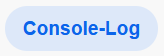
Nachdem der Key eingetragen wurde und mit Restart der Neustart des Gameservers erwzungen wurde, solltet ihr einmalig auf den Gameserver verbinden um zu testen ob der Server die Verbindung zum Steam Gameserver Account korrekt aufbaut. Solltet ihr alles korrekt gemacht haben, wird Euch im LOG in etwa diese Meldung angezeigt:
Logging into Steam gameserver account with logon token 'BCD6ECC50E7----------------'
Connection to Steam servers successful.
Public IP is 83.----------.
Assigned persistent gameserver Steam ID [G:1:1337].
Schritt 6

Sollte diese Meldung (Siehe Schritt 5) erscheinen, habt ihr alles Richtig gemacht und der CS2 | CS:GO Gameserver wurde korrekt installiert. Wir möchten an dieser Stelle noch auf den wichtigen Workshop Guide verweisen, den ihr unbedingt auch ausführen solltet.
In den meisten Fällen wernn der CS2 Server nicht startet, ist ein doppelt vergebener, abgelaufener oder schlicht falscher GSTL KEY schuld, bitte schaut deswegen immer zuerst oder GSLT Key korrekt ist.☃☃
Solltet ihr stattdessen diese Meldung sehen, wiederholt den Guide bitte!
Fehler Code CS2
Cert request for invalid failed with reason code 5005. Failed to connect to Steam
Sofern ihr in den Logs irgendwas mit 5005 lest, bitte umgehend einen neuen GSLT Key erzeugen
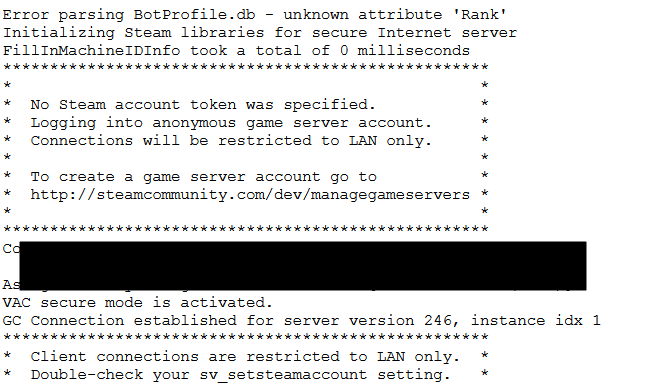
Server startet nicht
Dein Server startet nicht, auch wenn ein GSLT Key eingetragen wurde, hier bitte unter "Console LOG" prüfen, ob dein Key ggf. fehlerhaft ist, schon auf einen anderen System benutzt wird oder der GSLT Key gebannt wurde, liese dazu diese Ankündigung von VALVE:
Recently we have banned multiple Game Server Login Tokens because servers using them were violating the guidelines. All servers determined to be in violation of the guidelines are tracked via their GSLT to the owner’s Steam User Account.
We ban all of the existing GSLTs of this Steam User Account, and all existing GSLTs of all Steam User Accounts sharing the same phone number. We also mark this Steam User Account, and all existing Steam User Accounts sharing the same phone number, as ineligible to generate any more GSLTs. The phone number gets flagged to prevent any new Steam User Accounts from using it to generate more GSLTs. As of the most recent update, this Steam User Account and all existing Steam User Accounts sharing the same phone number will also get an in-game cooldown for a GSLT violation at the time of the GSLT ban.
To answer some frequently asked questions among server operators: after the introduction of GSLTs, we no longer ban servers by IP addresses, we do not ban accounts based on shared computers, and we do not ban players for playing on servers that violate the guidelines. We have been monitoring tokens of servers operators complaining about their GSLT bans, and haven’t encountered a case yet where a GSLT ban was applied incorrectly.
You can find the server guidelines here: http://blog.counter-strike.net/index.php/server_guidelines/
Workshop
Bitte beachtet: Ihr benötigt neben den GSLT Key auch einen Workshop Key, um z.B. bequem via !RCON eure gewünschten Maps zu installieren.
Mehr Informationen über CS2 | CS:GO findet ihr im speziellen WIKI Bereich. Bei Fragen oder Problemen kontaktiert doch bitte unseren Support www.ckras.com/contact